この記事には広告を含む場合があります。
記事内で紹介する商品を購入することで、当サイトに売り上げの一部が還元されることがあります。
ども。あいしんくいっと(@ithinkitnet)です。
 ithinkit
ithinkit
不要になった仮想マシンを置いておくのはデータストアの容量的によくないですし、削除してしまうのが好ましいです。
では、仮想マシンの削除方法についてみていきましょう。
クリック可能な目次
仮想マシンを削除する方法
仮想マシンを削除する方法は大きく2つあります。
- WebClientから削除する方法
- コマンドで削除する方法
CLIからコマンドで削除するのはオフィシャルな方法ではありません。
可能であればWebClientを利用して削除することをお勧めします。
では、それぞれの手順をみていきます。
WebClientから仮想マシンを削除
削除したい仮想マシンを選択した状態で右クリックし、「削除」をクリックします。
これでデータストアから仮想マシンデータごと削除されます。
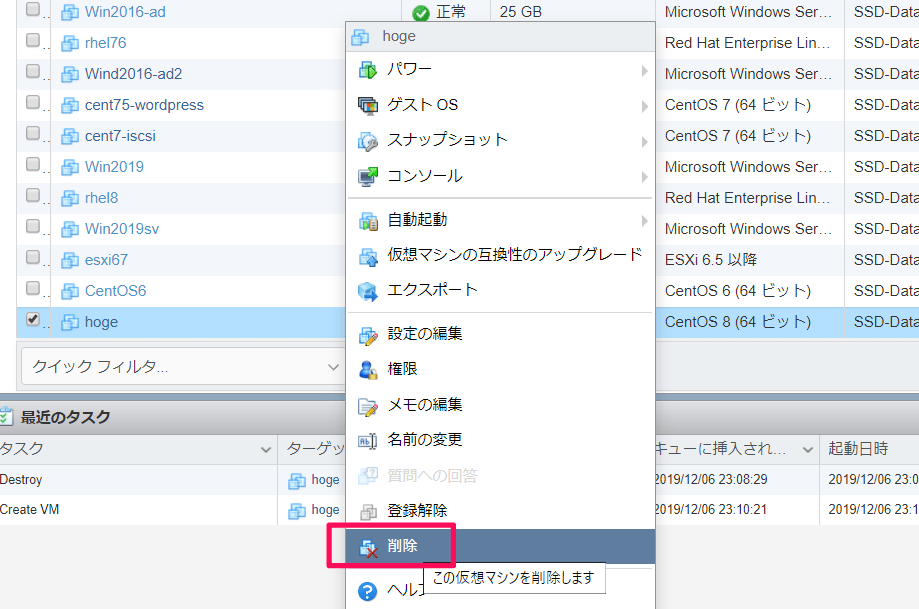
ポップアップに対して「削除」をクリックします。
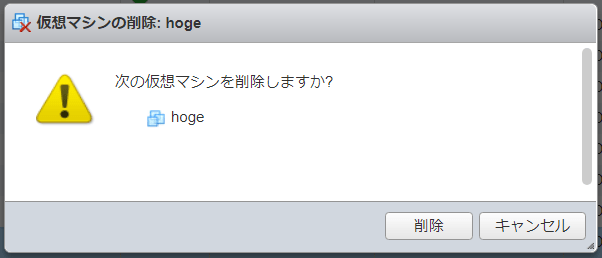
登録解除を選択してしまうと、インベントリから仮想マシンの表示が消えるだけで、実データはデータストア上に残ってしまいます。
削除する場合はしっかり『削除』を選択しましょう。
コマンドで仮想マシン削除
vim-cmdを利用する方法、rmコマンドを利用する方法の2つを挙げておきます。
どちらもオフィシャルな手順ではないです。可能な限りWebClientから削除しましょう。
vim-cmdコマンドで仮想マシンを削除
ESXiホストへSSH接続し、データストア上にある仮想マシンデータをvim-cmdコマンドで削除します。
vim-cmd vmsvc/getallvmsvim-cmd vmsvc/destroy rmコマンドで仮想マシンを削除
インベントリから仮想マシンを登録解除します。
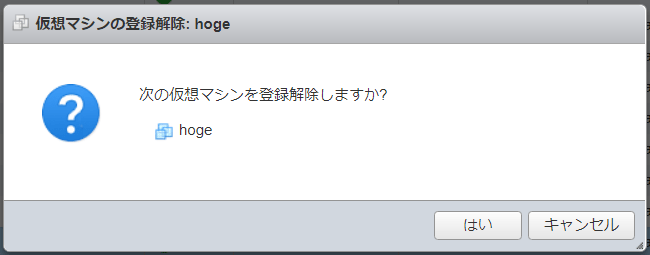
ESXiホストへSSH接続し、データストア上にある仮想マシンデータをrmコマンドで削除します。
ls -ld /vmfs/volumes/SSD-DataStore/hoge
drwxr-xr-x 1 root root 73728 Dec 6 14:10 /vmfs/volumes/SSD-DataStore/hoge
rm -rf /vmfs/volumes/SSD-DataStore/hogeインベントリから削除してしまった仮想マシンを削除
削除するつもりが「登録解除」してしまった場合。
インベントリから削除した状態(登録解除)だと、データストア上に仮想マシンの実体データは残ったままになります。
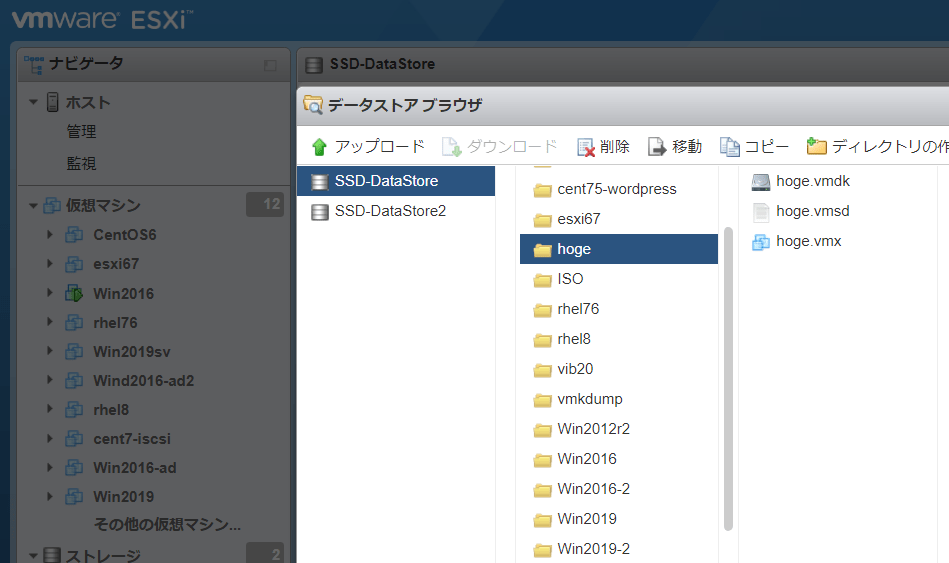
この場合はインベントリに再登録してから、あらためて削除すると良いです。
WebClientからデータストアブラウザを開き、対象仮想マシンの.vmxファイルを右クリック「仮想マシンの登録」をクリックします。
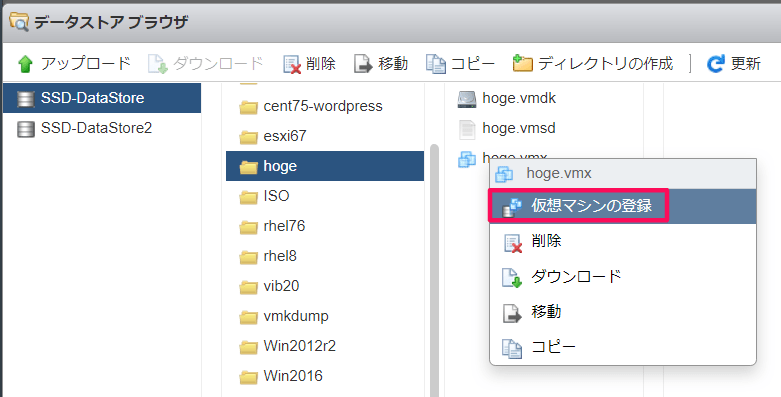
インベントリに登録されたら、仮想マシンを選択して右クリック「削除」をクリックします。
これで仮想マシンがディスクから削除されました。
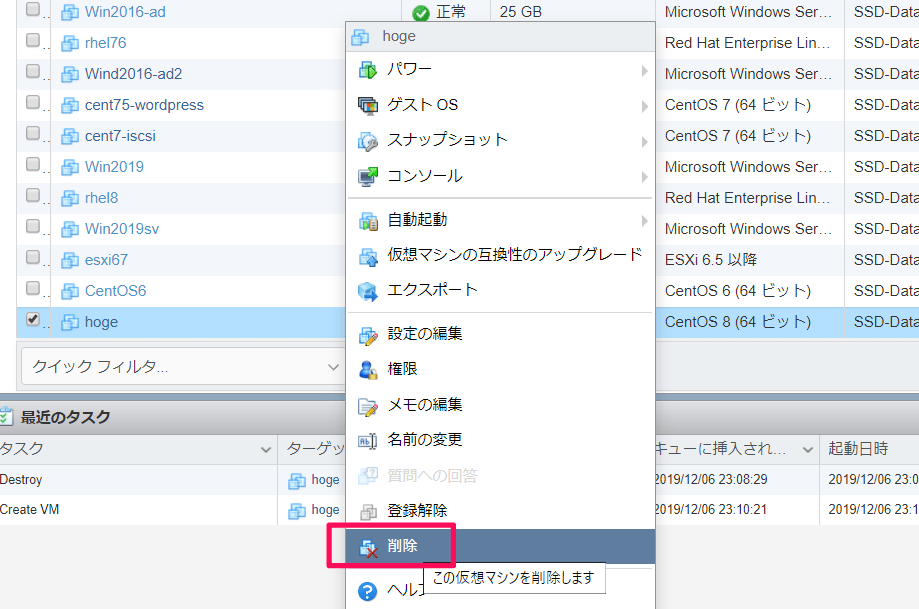
不要な仮想マシンを残しておくことはデータストアの逼迫につながるので、スナップショットと同様に削除することをおすすめします。
仮想マシンを削除する場合の参考まで。
 ithinkit
ithinkit
以上、あいしんくいっとでした。




初めまして。
以前、SCVMMでバーチャルマシンを構築したのですが、
そのマシンを選択し、右クリックで削除をしました。
ジョブでは削除履歴が残っていますが、
削除内容までは見れませんでした。
削除内容(設定した内容)を見る方法はありますか?
また、復活させる方法はありますか?
SCVMMでバーチャルマシンを構築したとのことですが、それってHyper-Vですよね?
であれば、おっしゃる通りジョブの削除履歴見るか、イベントログたどるくらいしか思いつかないです。
あと、VMの復活方法ですが、バックアップとってないと不可能だと思います。。。